現在はTSをMP4に変換したい方は少なくないようです。TSとは動画ファイルの拡張子で、それをパソコン、スマホなどのデバイスで再生するには、それをMP4など互換性のよい動画形式に変換する必要がありますよね。では、TSをMP4に変換にしたいならどうすればいいでしょうか。本文では、TSファイルの基本的知識、完全無料でTSをMP4に変換するためのフリーソフトとオンラインサイトを厳選してお薦めします。また、無劣化でTSファイル変換する方法もあり、必要があればどうぞ参考してください。
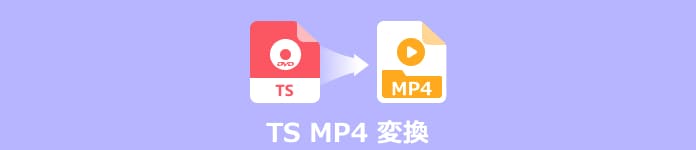
TS MP4 変換
TSとは、トランスポートストリーム「Transport Stream」の略称で、MPEG-2規格で定義されている拡張子で、DVDにビデオやオーディオを保存したり、メディアをオンラインでストリーミングしたりするために使用されるほか、日本の地上デジタル放送やBDデジタル放送を含むデジタル放送規格で送信形式の一つ、または、映像の録画装置やブルーレイディスクなどを記録形式の一つとしても採用されています。それに、現在、ハイビジョンビデオカメラから撮影したビデオフォーマット、HDTV放送用の動画形式としてTSファイルがインターネットでも広く使われています。
MP4(エムピーフォー)はデジタルマルチメディアコンテナファイルフォーマットの一つで、動画や音声を格納するのによく用いられ、他にも字幕や静止画なども格納できて、通常のメディアプレーヤーや動画編集ソフトなどとは相性が良くて、現在、最も普及している動画ファイル形式です。
MP4と比べて、TSの互換性がそれほど良くないため、通常のメディアプレーヤーでもうまく再生できない可能性があります。だから、TSファイルを再生したいなら、MP4のような汎用的な動画形式に変換場合が多いです。そこで、ハイビジョンビデオカメラで撮影したTS動画ファイルを広く利用するには、TSファイルをMP4形式に変換するのは多いです。
Aiseesoft フリー動画変換は多数の動画、音声形式に対応した、完全無料な動画変換ソフトで、TS MP4 変換フリーソフトがほしいなら、おすすめします。このソフトを使うと、.ts拡張子を付く動画ファイルをMP4形式に変換するのはもちろん、複数のTSファイルを結合してMP4に一括変換することも可能なので、効率的です。
メリット:
デメリット:
ソフトを立ち上げ、「ファイルを追加」ボタンにより、変換したいTS動画を追加します。
歯車のような「設定」ボタンをクリックして、「設定」画面を開きます。
「出力形式」のドロップダウンメニューでMP4を選択し、ビデオ設定を行います。終了したら、「変換」ボタンをクリックすればいいです。
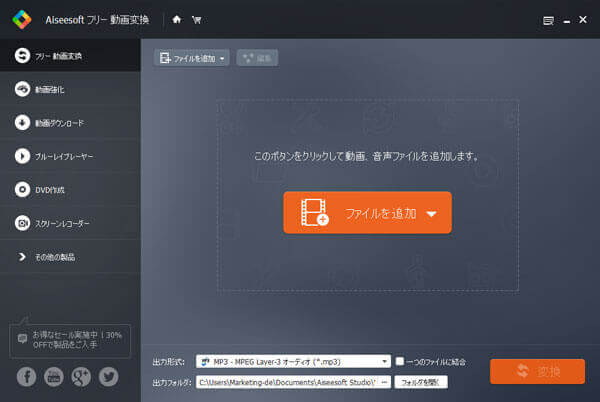
Aiseesoft フリー動画変換
XMedia Recodeは多くのフォーマットに対応した動画変換ソフトで、TSをMP4に変換する時にこのメディアコンバーターを使っても宜しいです。変換機能の他に、解像度変更、クロップ、インターレース解除、色調・明るさ補正、回転、ノイズ軽減、TSファイルをカット、字幕合成などの機能も付いています。これらを利用して、MP4に変換前、TSファイルを編集することができます。
メリット:
デメリット:
ソフトを実行し、「ファイルを追加」ボタンにより、変換したいTS動画を追加します。
下部の「形式」のドロップダウンメニューで「MP4」を選択します。
最後、一番上のメニューバーで「リストに追加」をクリックし、「エンコード」ボタンを押せばいいです。
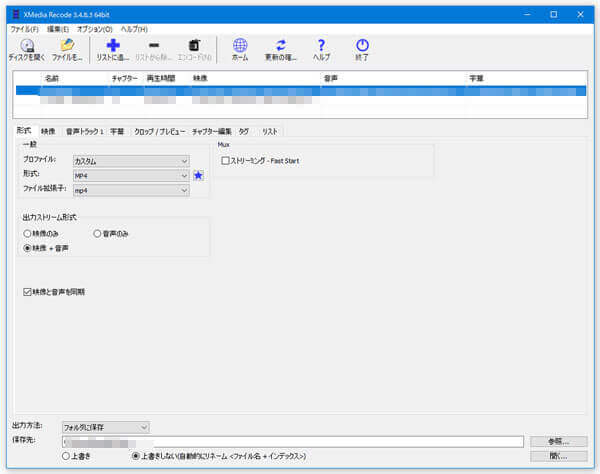
XMedia Recode
無料ソフトの方は様々な原因により、TSファイル変換できない場合もあります。この時、無劣化で動画変換ソフトAnyMP4 動画変換 究極をおすすします。このソフトは無料試用版があるので、自由に試用することもできます。
このソフトは、TS、MTS、MP4、M4V、MOV、AVI、VOBなどほぼすべて汎用的な動画フォーマットがサポートします。これを使って、自分のニュースにの応じてTSファイルを変換できます。また、動画カット、強化、結合、圧縮の機能備えています。MP4に変換前、TSファイルを圧縮することができます。
メリット:
TS変換ソフトを無料ダウンロード
まずは、このTS変換ソフトの無料ダウンロード、インストールを済ませて、実行させます。Macユーザーなら、Mac版のソフトをフリーダウンロードして使ってください。
TSファイルを追加
インタフェース上部にある「変換」タブをクリックして変換モードに切り替わり、右上の「ファイルを追加」ボタンをクリックして、MP4に変換したいTSファイルを選択して追加できます。もちろん、TSファイルを直接ドラッグアンドドロップできます。

変換したいTSファイルを追加
MP4に変換する前にTSファイルを編集
サムネイルの右側にある編集アイコンをクリックして、多彩な編集機能でTSファイルをカスタマイズできます。例えば、回転、反転、クロップ、フィルター、エフェクト、ウォータマーク、字幕、オーディオなど編集できます。

MP4に変換する前にTS動画ファイルを編集
TSの特定場面の切り出し
「✂」アイコンをクリックすると、開始時間と終了時間を設定して、TSファイルの特定場面を切り出すことができます。

TSファイルの要らない部分をカット
出力形式を選択
インタフェースの右側にある「出力形式」のドロップダウンメニューにある「ビデオ」タブでは、MP4という出力形式を選択できます。さらに、歯車アイコンをクリックして、出力するビデオ/オーディオビットレート、ビデオフレームレート、オーディオサンプルレートなどの詳しいパラメーターを設定できます。

出力形式を選択
TSからMP4に変換
最後、インタフェース右下の「すべて変換」ボタンをクリックして、TSからMP4への変換が始まります。複数のTSを連結して変換する場合、右下の「一つのファイルに結合」にチェックを入れ、TSファイルを結合してMP4に一括変換可能で、必要なら、お試しください。
ソフトをインストール不要で、TSをMP4に変換したいなら、AnyMP4 フリービデオ変換というオンラインサイトを使用できます。この動画変換サイトは完全無料に利用できます。また、使用方法が簡単なので、誰でも利用できます。一緒にTSからMP4への変換する手順をみましょう!
メリット:
AnyMP4 フリービデオ変換ページを開き、「ファイルを追加する」ボタンをクリックします。これで、TSファイルを導入できます。
表示され画面の下部で、MP4を選択して、「変換」ボタンをクリックします。これで、自動でTSをMP4に変換できます。
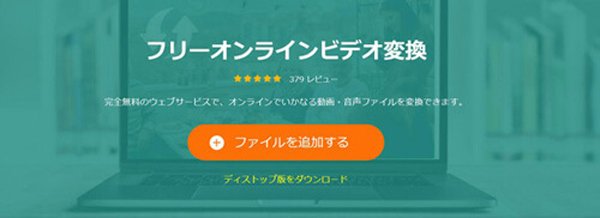
Convertio
Convertioは動画、音声、画像、ドキュメント、アーカイブ、電子ブックなど多様なファイルの変換に対応したオンラインコンバーターサイトで、TSからMP4に変換する時におすすめします。この変換サイトを使うと、TSファイルの特定場面の切り取り、サイズやフレームレートの変更、回転、反転などができます。それに、数ステップでTSファイルのアップロードや変換が自動的に行なってくれ、変換終了後に提供されたダウンロードリンクからTSファイルによって変換されたMP4ファイルをDLできます。とても方便です。
メリット:
デメリット:
Convertioの公式サイトで、「ファイルを選ぶ」を押して変換するTSファイルをアップダウンします。
「に…」タブの「ビデオ」項目で出力形式をMP4に指定することができます。
最後に、「変換」ボタンをクリックすればいいです。変換後のMP4ファイルをパソコンに保存できます。
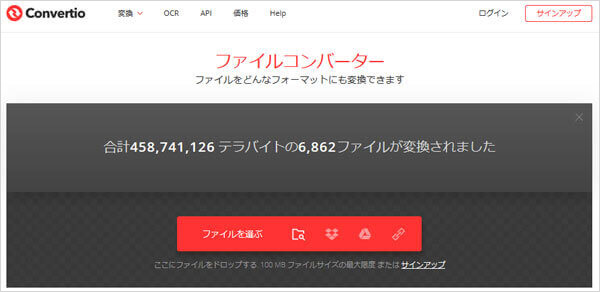
Convertio
OnlineConvertFreeのOnline MP4 converterはコンピューター、Googleドライブ、Dropbox、ウェブページのTS動画ファイルをMP4形式に変換できるオンラインサービスです。それに、TSからMP4への変換だけでなく、AVI/WMV/MKV/MOVなど多数の動画ファイル形式、音声や画像、文書、ブックス、アーカイブなど多様なファイルの変換に対応できます。
メリット:
デメリット:
公式サイトにアクセスし、「CHOOSE FILE」を押して変換するTSファイルを追加します。
出力形式をMP4に指定してから、「変換」ボタンをクリックします。これで、TSをMP4に変換することができます。
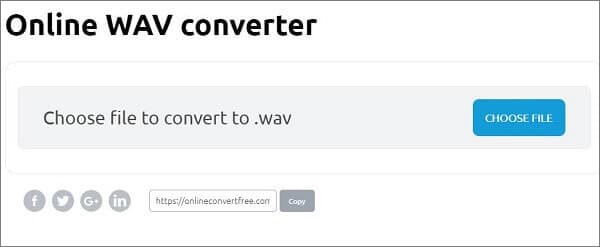
OnlineConvertFree
AnyConvはもう一つのTSからMP4へのコンバーターに対応したオンラインフリーサイトです。このTSからMP4への変換無料サイトにアクセスすると、コンピューターからTSファイルを選択して、出力形式のMP4を設定してから、「変換する」ボタンをクリックすることでTSからMP4への変換が始まりますので、使い方がシンプルです。
メリット:
デメリット:
サイトにアクセスすると、「ファイルを選ぶ」ボタンをクリックして、変換するTS動画を追加します。
出力形式をMP4に指定してから、「変換」ボタンをクリックします。これで、TSをMP4に変換することができます。
暫く待つと、「ダウンロードする」ボタンを押してMP4動画をローカルに保存できます。
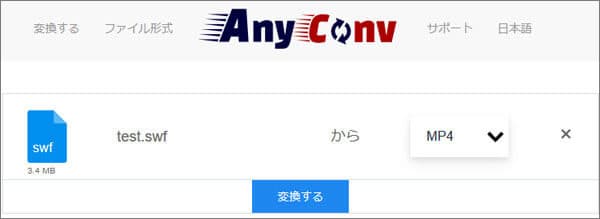
AnyConv
以上は、TSファイルからMP4形式に変換する方法をご紹介でした。今後、ビデオカメラで撮影したTS動画ファイルや地デジなどの放送を録画したTSファイルを広く活用できて、便利でしょう。また、TS動画ファイルを家庭用DVDプレーヤーやテレビなどで視聴するには、TSをDVDに焼きたいなら、TS DVD 書き込みをご参考ください。
推薦文章

下記では、Video_TSをISO化にする最高な方法を紹介します。

本文では、動画をMTSからMP4、WMVなどに変換するためのフリーオンラインサイト・ソフトなどをおすすめしましょう。

本ページは無料・無劣化でM2TSをMP4に変換するツールを例に挙げて、M2TS動画を変換する方法を詳しく紹介します。

本文では、MTS/M2TSをMP4に変換する方法をご紹介いたしますので、必要なら、ご参考ください。